Dans cet exemple, les valeurs sont répertoriées dans les colonnes A et B. Excel doit calculer le produit de chaque valeur d’une ligne, mais uniquement si les deux valeurs existent. Si une ou les deux valeurs sont manquantes, le résultat est une cellule vide, comme indiqué dans la colonne C. Pour obtenir les résultats souhaités, utilisez la fonction PRODUIT en combinaison avec les fonctions SI et OU comme décrit ci-dessous.
Pour multiplier des valeurs conditionnelles :
- Dans les cellules A2:A10, entrez des nombres pour la valeur 1.
- Dans les cellules B2:B10, entrez des nombres pour la valeur 2.
- Sélectionnez les cellules C2:C10 et saisissez la formule suivante :
=SI(OU(A2= » »;B2= » »); » « ;PRODUIT(A2;B2)).
- Appuyez sur <Ctrl+Entrée>.
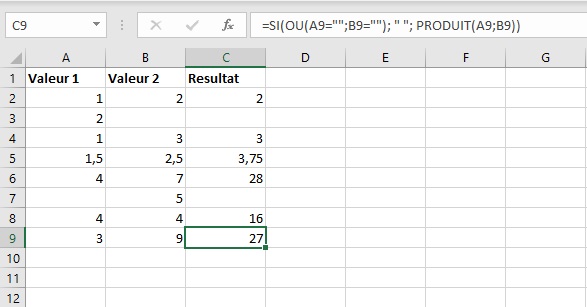
FIGURE
REMARQUE La formule suivante produit le même résultat : =SI(OU(A2=””;B2=””); ””; A2 * B2).
